电脑win10系统怎么查找控制面板
我们在使用电脑的时候,有时候是需要使用到控制面板的,今天小编就告诉大家电脑win10系统怎么查找控制面板。
win10控制面板在哪
1. 首先我们打开电脑,进入桌面之后点击“此电脑”。

2. 然后在打开的窗口中我们点击上方的 打开设置 这个选项。
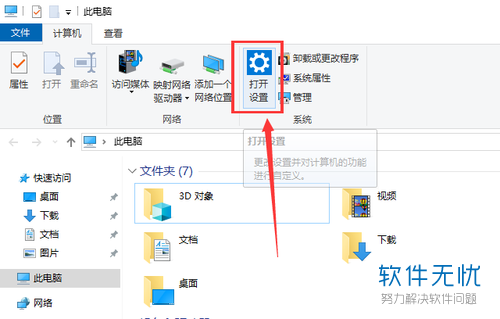
3. 这个时候我们就会进入到设置界面了,我们在输入栏中输入“控制面板”。
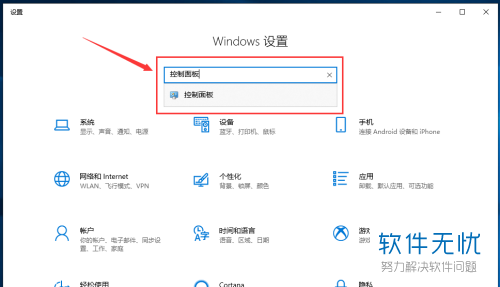
4. 如果觉得上述方法麻烦的话,我们也将其添加在开始菜单或者电脑桌面下方的任务栏中,便于查找。我们在“所有控制面板项”界面中点击如图示的箭头图标即可。
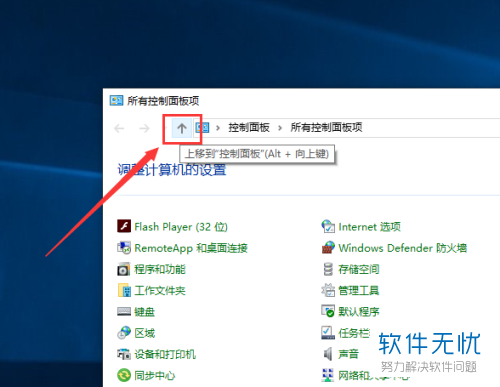
5. 然后我们在桌面的工具窗口中即可看到控制面板图标。
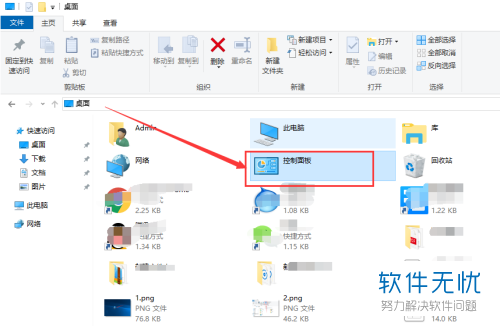
6. 选中之后右键,在打开的窗口中点击“固定到快速访问”或者“固定到开始屏幕”。
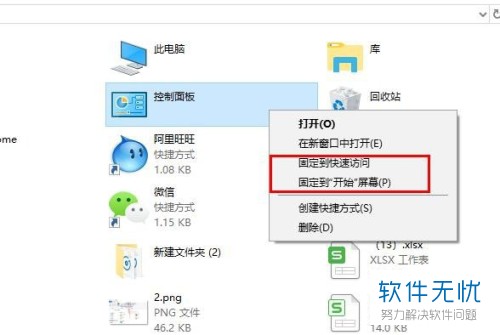
7. 这样控制面板图标就会在桌面生成快捷方式了,是不是很方便呢?
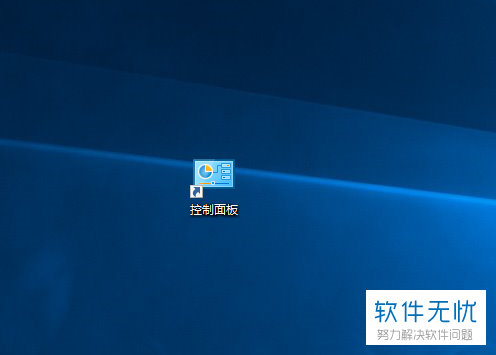
以上就是电脑win10系统查找控制面板的方法。
分享:
相关推荐
- 【其他】 WPS文字PDF为什么导出来会乱 04-26
- 【其他】 WPSppt怎么套模板 04-26
- 【其他】 WPS文字insert 04-26
- 【其他】 WPS文字生成图表 04-26
- 【其他】 WPS文字怎么旋转180度 04-26
- 【其他】 WPS文字圆形排列 04-26
- 【其他】 WPS文字颜色快捷键 04-26
- 【其他】 WPS文字阴影效果 04-26
- 【其他】 WPS文字右上角标注【1】 04-26
- 【其他】 WPS文字太长怎么弄两行 04-26
本周热门
-
iphone序列号查询官方入口在哪里 2024/04/11
-
输入手机号一键查询快递入口网址大全 2024/04/11
-
oppo云服务平台登录入口 2020/05/18
-
mbti官网免费版2024入口 2024/04/11
-
fishbowl鱼缸测试网址 2024/04/15
-
outlook邮箱怎么改密码 2024/01/02
-
光信号灯不亮是怎么回事 2024/04/15
-
哪个版本的qq可以无视群禁言 2017/05/05
本月热门
-
iphone序列号查询官方入口在哪里 2024/04/11
-
输入手机号一键查询快递入口网址大全 2024/04/11
-
oppo云服务平台登录入口 2020/05/18
-
mbti官网免费版2024入口 2024/04/11
-
outlook邮箱怎么改密码 2024/01/02
-
苹果官网序列号查询入口 2023/03/04
-
fishbowl鱼缸测试网址 2024/04/15
-
光信号灯不亮是怎么回事 2024/04/15
-
计算器上各个键的名称及功能介绍大全 2023/02/21
-
正负号±怎么打 2024/01/08












